Mục lục
Điện thoại iPhone không kết nối được với máy tính là một lỗi không xa lạ với nhiều người dùng Apple. Có rất nhiều nguyên nhân có thể dẫn đến tình trạng này. Dưới đây sẽ là một số nguyên nhân phổ biến gây ra lỗi iPhone không kết nối được với máy tính và các biện pháp khắc phục phù hợp.
Có rất nhiều nguyên nhân dẫn đến lỗi iPhone không kết nối được với máy tính, tùy theo từng nguyên nhân mà sẽ có hướng khắc phục triệt để và hiệu quả. Do đó, việc làm trước tiên chính là xác định được lý do tại sao iPhone không kết nối được với máy tính.

Đa số các nguyên nhân đều xoay quanh các vấn đề về máy tính, điện thoại hoặc cổng kết nối.
Phụ thuộc vào từng lỗi bên trên, sẽ có những giải pháp xử lý phù hợp. Dưới đây là một số biện pháp khắc phục hiệu quả tại nhà cho người dùng:
Hầu hết nhiều người thường bỏ qua thông báo này khi kết nối điện thoại iPhone vào máy tính. Tuy nhiên việc điện thoại iPhone có kết nối được với máy tính không, cần phải có sự “cho phép” từ điện thoại. Đây cũng là một tính năng giúp bảo vệ iPhone với tất cả những thiết bị bên ngoài khi kết nối.
Do đó, khi cắm dây cáp vào điện thoại, người dùng cần phải chọn “Tin cậy” hoặc “Trust” để cho phép iPhone kết nối được với máy tính.
Sau một thời gian sử dụng, các phụ kiện như củ sạc và dây cáp rất dễ bị xước, sờn, thậm chí là đứt ở trên trong mà ta không thể quan sát được qua vẻ ngoài. Tuy nhiên đây rất có thể là nguyên nhân dẫn đến việc bạn không thể kết nối được với máy tính.
Hãy kiểm tra liệu dây kết nối có bị hỏng hay không, bằng cách kiểm tra xem điện thoại có sạc được khi cắm dây kết nối vào máy tính hay không (hoặc một nguồn khác như ổ cắm điện). Nếu điện thoại không hiển thị sạc pin, nghĩa là dây cáp đã bị hư và bạn phải thay thế bằng một dây cáp mới.

Nếu sau khi kiểm tra dây cáp không có vấn đề gì, thì có thể vấn đề nằm ở cổng USB máy tính đã bị hỏng, ngừng hoạt động. Bạn có thể thử sử dụng cổng USB khác trên máy tính đó, vì thông thường mỗi máy tính sẽ có ít nhất 2 cổng USB cho người sử dụng.
Tuy nhiên, trước đó bạn nên kiểm tra trước bằng cách sử dụng dây cáp đó để kết nối iPhone với một máy tính khác. Để xác định rằng dây cáp kết nối hoàn toàn bình thường.
Sau khi loại trừ được trường hợp lỗi xuất phát từ dây cáp và cổng USB. Thì rất có thể là do iPhone không kết nối được với iTunes trên máy tính. Nguyên nhân chủ yếu xuất phát từ việc phiên bản iOS mới nhất trên iPhone không hỗ trợ phiên bản iTunes đang có trên máy tính đã cài đặt.
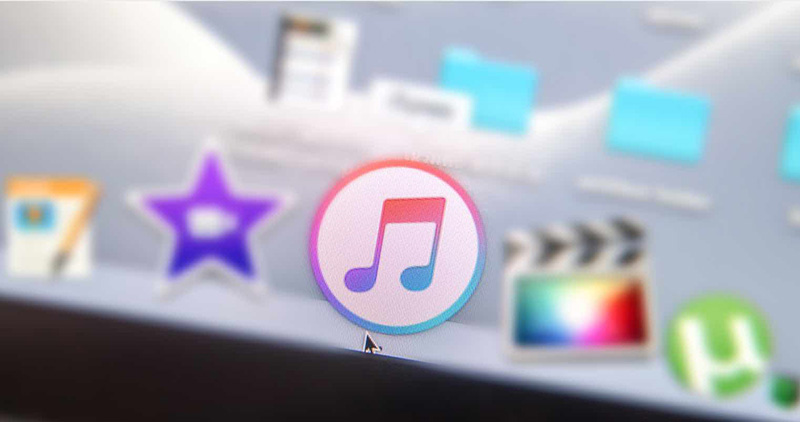
Khi iPhone không kết nối được với iTunes trên máy tính, bạn hãy cập nhật iTunes lên phiên bản mới nhất. Để cập nhật iTunes trên máy tính Macbook, bạn thực hiện theo các bước sau:
Đối với các máy tính sử dụng hệ điều hành Windows, bạn có thể cài đặt lại iTunes theo các bước sau:
Nếu sau tất cả cách trên vẫn không thể kết nối được iPhone vào máy tính của bạn, hãy thử khởi động lại các thiết bị để hệ thống cập nhật lại một lần nữa. Khi khởi động lại các thiết bị điện tử sẽ giúp giải quyết những lỗi phần mềm cơ bản, máy tính và điện thoại thiết lập lại một lần nữa giúp kết nối tốt hơn.
Đối với những người dùng hệ điều hành Windows, nếu bạn đang sử dụng thế hệ Windows cũ như Windows XP thì bạn sẽ không thể sử dụng được các phiên bản mới nhất của iTunes. Thậm chí, các phiên bản Windows cũ còn ngăn kết nối với iPhone, do đó hãy cập nhật hệ điều hành máy tính từ Windows 7 trở lên.

Nếu sau tất cả những biện pháp trên đều không thể khắc phục được lỗi hoặc không tìm được lý do tại sao iPhone không kết nối được với máy tính, thì hãy đưa điện thoại đến trung tâm bảo hành và sửa chữa. Vì nguyên do rất có thể điện thoại đã bị hư hại về phần cứng cần được tháo máy kiểm tra và thay linh kiện.
Tuy nhiên, chi phí sửa chữa và thay thế linh kiện có thể khá đắt, trong trường hợp này Chợ Tốt gợi ý bạn nên mua một chiếc điện thoại mới phù hợp với túi tiền để tiết kiệm nhiều chi phí và thời gian hơn.
Áp dụng một số biện pháp dưới đây để đảm bảo điện thoại của bạn luôn sẵn sàng kết nối với máy tính khác. Giúp hạn chế đến mức thấp nhất lỗi iPhone không kết nối với máy tính:
Có thể thấy đây là một lỗi kỹ thuật không quá xa lạ và bất cứ người dùng iPhone nào cũng có thể gặp một lần trong lúc sử dụng. Tuy nhiên không phải ai cũng có thể sửa chữa và khôi phục lại điện thoại như ban đầu, nếu lỗi xuất phát từ phần cứng của điện thoại.
Biện pháp tốt nhất tại thời điểm này chính là mua mới một chiếc điện thoại khác để thay thế. Nếu bạn đang có nhu cầu tìm mua điện thoại iPhone mới với mức giá phải chăng, hãy đến ngay chuyên trang mua bán điện thoại iPhone tại Chợ Tốt để tìm cho mình một em “dế yếu” phù hợp nhất.
Chợ Tốt – trang thương mại điện tử hàng đầu hiện nay tại Việt Nam – luôn cung cấp vô vàn các sản phẩm điện tử với đa dạng kiểu dáng, tính năng cũng như giá tiền. Bạn có thể lọc tìm dựa theo ngân sách và nhu cầu sử dụng để tìm được những chiếc điện thoại ưng ý nhất.
Bình luận